Kaip pakeisti numatytuosius šriftus savo žiniatinklio naršyklėje

Keičiant naršyklės šriftą gali būti ne problema, kartais tai smagu keisti. Štai kodėl mes išmokysime jums, kaip pakeisti numatytąjį šriftą "Google Chrome", "Mozilla Firefox" ir "Internet Explorer".
Pastaba: "Chrome" ir "Firefox" instrukcijos turėtų veikti bet kurioje operacinėje sistemoje. Žinoma, "Internet Explorer" veikia tik "Windows", todėl šie nustatymai veikia tik ten.
"Chrome" šrifto keitimas
Norėdami pakeisti šriftą "Google Chrome", turėsite pasiekti "Šrifto ir kalbos nustatymus". atidarykite savo naršyklę, spustelėkite trijų lygiagrečių eilučių viršutiniame dešiniajame lango pusėje, tada spustelėkite "Nustatymai".
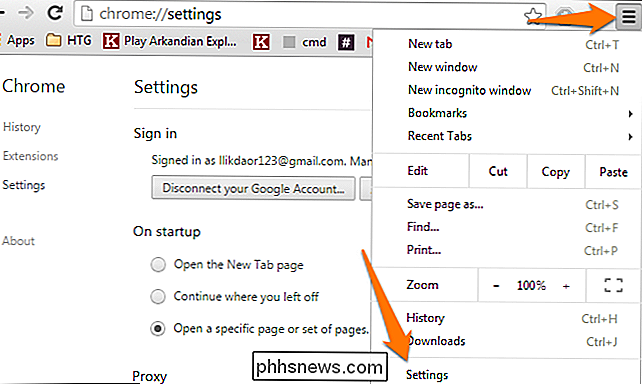
Slinkite žemyn, kol pateksite į "Tinklo turinį" skiltyje ir spustelėkite "Tinkinti šriftus".

Arba galite tiesiog įvesti chrome: // settings / fonts į savo naršyklę ir paspausti "Enter". Dabar galite pakeisti visus šrifto nustatymus.
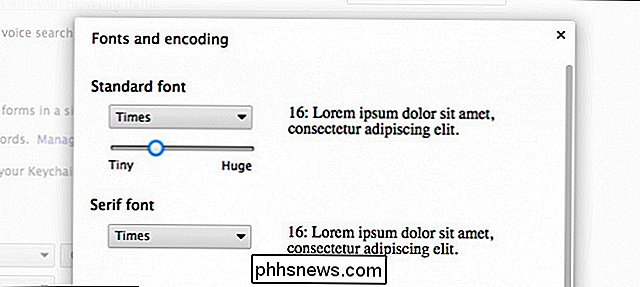
Pakeiskite šriftus, jei reikia, ir paspauskite "Atlikta", tada paleiskite savo naršyklė.
Pakeisti Firefox'o šriftą
Jei naudojate "Firefox" kaip pagrindinę naršyklę, galite šriftai redaguoti tik keliais paprastais žingsniais. Pradėkite spausdami trijų horizontalių juostų viršutiniame dešiniajame naršyklės kampe, tada pasirinkite "Parinktys".
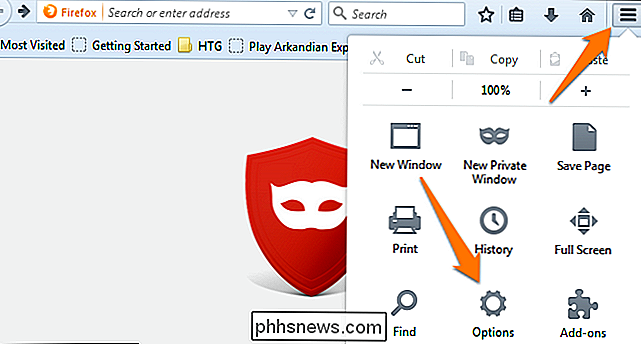
Tada turėsite spustelėti skirtuką "Turinys" ir pasirinkti šriftą iš galimų šriftų sąrašo meniu.
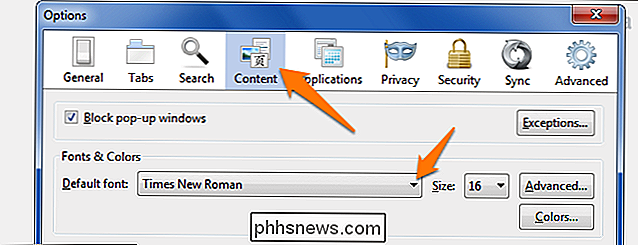
Šiame lange taip pat galite pakeisti šrifto dydį ir spalvas. Jei paspausite mygtuką "Išplėstinė", taip pat galite redaguoti šiuos nustatymus.
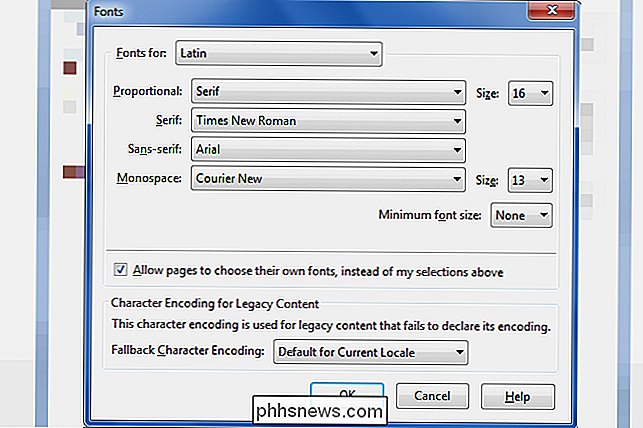
Pastaba: būtinai palikite langelį pažymėtą "Leisti puslapiams pasirinkti savo šriftus", arba dar daug žiniatinklio bus sulaužytas. Daugelis svetainių, įskaitant ir šią, naudoja piktogramas, kurios iš tikrųjų yra įdiegtos kaip priskirti šriftai.
Internet Explorer šriftų keitimas
Jei esate IE vartotojas, galite keisti savo naršyklės šrifto nustatymus keliais paprastais žingsniais. Pradėkite spausdami mažą pavarą viršutiniame dešiniajame naršyklės kampe, tada spustelėkite mygtuką "Interneto parinktys".
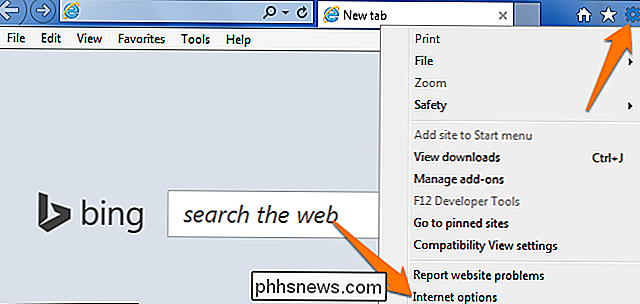
Dabar pažiūrėkite į iššokančio lango apačią ir pasirinkite "Šriftai".
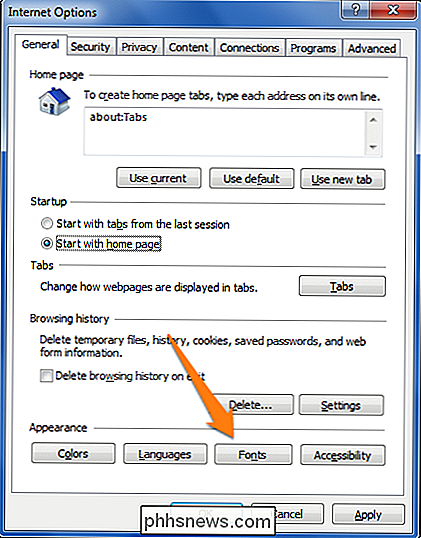
Dabar galite pakeisti pageidaujamą tinklalapį ir paprasto teksto šriftus.
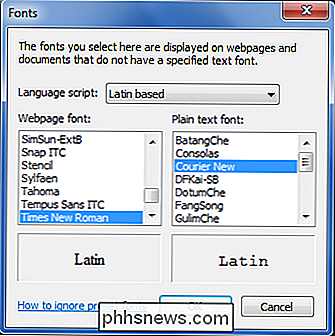
Tikimės, kad ši mokymo programa yra naudinga. Smagiai eksperimentuodami su skirtingais šriftais ir nustatymais naudodamiesi naršykle. Suraskite ką nors, kas tinka jūsų asmenybei, ir sukurkite savo naršyklę.

Kaip pakeisti "Google" klaviatūros tema "Android"
Niekas nenori įvedinėti netikros klaviatūros. Nors ten yra klaviatūros, kad "temoje" užfiksuota daugiau nei bitų , "Google" klaviatūra mėgsta išlaikyti ją paprasta. Visada valykite, visada minimalus. Ką jūs negalite supratau, kad jis ar turi keletą temų, esančių jos meniu Nustatymai. Jei naudojate naujausią "Google" klaviatūros versiją (5.

Kaip eksportuoti ir importuoti taisykles programoje Outlook
Jei naudojate "Outlook" ilgą laiką, tikriausiai turite keletą taisyklių, kurios padės jums valdyti savo potvynio bangą elektroniniu paštu Jei turite naują kompiuterį arba jūs iš naujo įdiekite "Windows", jums nereikia viską iš naujo nustatyti - tiesiog juos eksportuokite. Taisyklė "Outlook" yra keletas veiksnių, kuriuos nustatote, automatiškai imasi konkrečių veiksmų.



